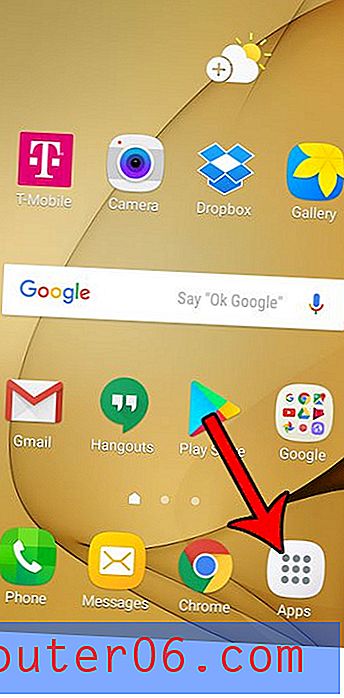iPhone 7의 MAC 주소는 어디에 있습니까?
최종 업데이트 : 2019 년 4 월 19 일
여러 가지 이유로 iPhone 7에서 MAC 주소를 찾는 방법 을 알아야 할 수도 있습니다. 다행히도 이는 장치의 설정 메뉴를 통해 찾을 수있는 정보입니다. 네트워크에 연결할 수있는 모든 전화, 태블릿 또는 기타 장비에는 MAC 주소가 있으므로 모델에 관계없이 iPhone에서 MAC 주소를 찾을 수 있습니다.
iPhone 7에는 네트워크에서 식별 할 수있는 MAC 주소라는 식별이 포함되어 있습니다. 일부 사람들은 무선 네트워크에 대한 액세스를 제어하기위한 수단으로 MAC 필터링을 사용하며, 이러한 네트워크에 연결하려는 경우 네트워크에 연결할 수 있도록 MAC 주소를 알아야합니다. 운 좋게도이 정보는 iPhone 7에서 쉽게 찾을 수 있지만 장치에서는 다른 것으로 식별됩니다.
내 iPhone의 MAC 주소는 무엇입니까? - 빠른 가이드
- 설정 앱을 엽니 다.
- 일반 옵션을 선택하십시오.
- 정보를 선택하십시오.
- Wi-Fi 주소 오른쪽에서 MAC 주소를 찾으십시오.
이 단계에 대한 그림을 포함하여 추가 정보를 보려면 아래 섹션을 계속하십시오.
iPhone 7에서 MAC 주소를 찾는 방법
MAC 주소 (또는 미디어 접근 제어 주소)는 iPhone 7에 할당 된 고유 한 식별자입니다. 이는 12 개의 문자로 구성되며 6 개 그룹으로 구성됩니다. 두 그룹을 "옥텟"이라고합니다. 다른 무선 장치에는 랩톱 및 게임 콘솔과 같은 MAC 주소도 있습니다. 그러나 iPhone 5의 MAC 주소를 찾으려면 아래 지침을 따르십시오.
아마존에서 iPhone 케이스 및 액세서리를 구매하려면 여기를 클릭하십시오.
1 단계 : 설정 아이콘을 누릅니다.

2 단계 : 일반 옵션을 선택하십시오.
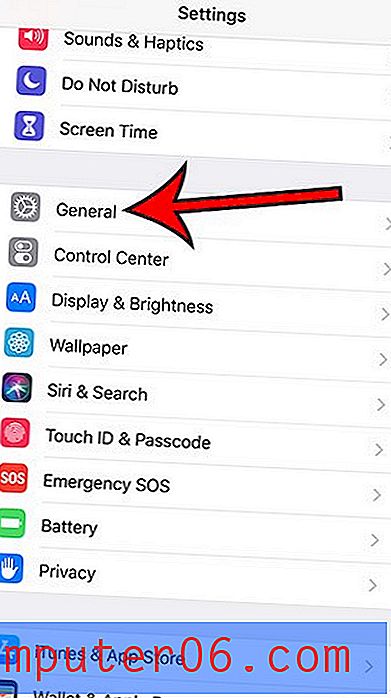
3 단계 : 정보 버튼을 누릅니다. iPhone 5에 대한 많은 중요한 식별 정보가 포함 된 화면이 나타납니다.
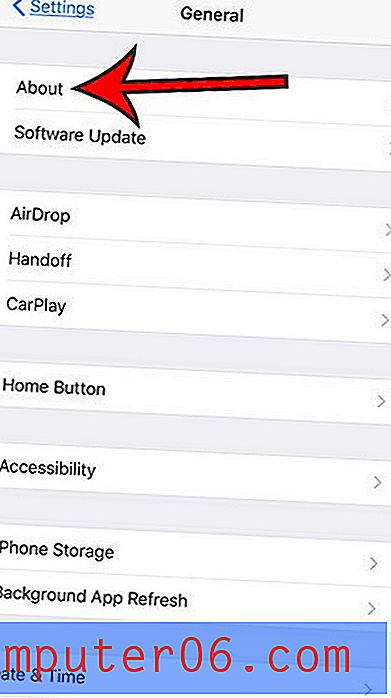
4 단계 : Wi-Fi 주소 옵션으로 아래로 스크롤합니다. 여기에 표시되는 12 자 세트는 MAC 주소입니다.
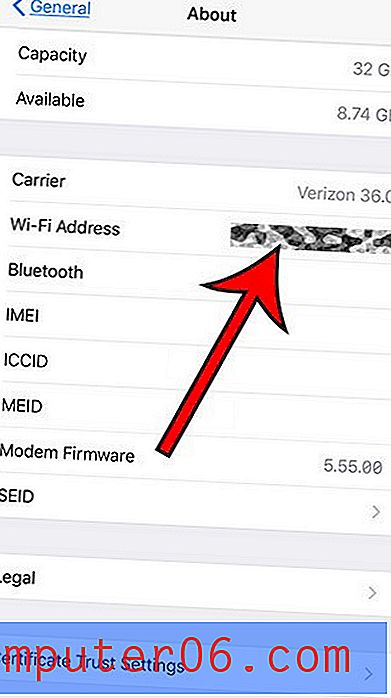
요약 – iPhone에서 MAC 주소를 찾는 방법
- 설정을 엽니 다.
- 일반 메뉴를 엽니 다.
- 정보 옵션을 선택하십시오.
- Wi-Fi 주소 행을 찾으십시오. 그 값은 MAC 주소입니다.
찾아야 할 다른 관련 정보는 iPhone이 네트워크에 연결되어있을 때의 IP 주소입니다. 다음 단계를 통해이를 찾을 수 있습니다.
- 설정을 엽니 다.
- Wi-Fi를 선택하십시오.
- 현재 네트워크 옆에있는 i를 누릅니다.
- 표의 IP 주소 행 옆에있는 IP 주소 를 찾으십시오.
이 기사는 iPhone의 IP 주소에 대한 추가 정보를 제공합니다.
iPhone MAC 주소 – 추가 정보
- iPhone의 MAC 주소는 변경되지 않습니다. 장치에 대한 고유 한 식별 정보이며 장치가 계속 작동하는 한 장치에 연결되어 있습니다.
- 장치가있는 모든 장치의 MAC 주소는 iPhone의 MAC 주소와 비슷한 형식입니다. 예를 들어, iPad의 MAC 주소를 찾아야한다면 iPhone과 다소 비슷해 보일 것입니다.
- iPhone의 MAC 주소를 찾는 방법은 많은 iOS 버전에서 변경되지 않았습니다. 구형 iPhone이 있고이 정보를 찾아야하더라도 여전히 설정> 일반> 정보 화면에 있어야 합니다 .
- 홈 화면에 설정 앱이 보이지 않으면 화면 상단에서 아래로 스 와이프하고 검색 필드에 "설정"을 입력하여 찾을 수 있습니다.
무선 네트워크 연결에 어려움이있는 경우 암호가 변경되어 장치에서 암호를 업데이트하지 않았기 때문일 수 있습니다. iPhone 5에서 네트워크를 잊어 버려 올바르게 연결하는 방법에 대해 알아 봅니다.